Como o aluno pode atualizar os dados da sua própria assinatura?
Na Voomp Play, os alunos têm total autonomia para gerenciar sua assinatura de forma simples e rápida. Eles podem:
– Atualizar os dados de pagamento (cartão de crédito);
– Verificar o status da assinatura;
– Consultar a quantidade de parcelas pagas;
– Acompanhar o histórico de todas as transações realizadas.
Tudo isso direto pela plataforma, sem precisar entrar em contato com o seller.
Quem pode acessar essa funcionalidade?
Apenas alunos vinculados a uma Área de Membros dentro da Voomp Play têm acesso a essa opção no momento.
Como acessar essas informações?
Se o aluno já possui cadastro na plataforma Voomp Play, basta seguir o passo a passo:
Passo a passo:
Acesse a Voomp Play e faça o login. Acesse clicando aqui!
No canto superior direito da tela, clique sobre o ícone da sua foto de perfil ou nas iniciais do seu nome.
No menu que abrir, selecione “Meu Perfil“. Acesse seu perfil clicando aqui!
Dentro do perfil, clique na aba “Compras“.
(Veja abaixo a imagem ilustrativa de onde acessar)
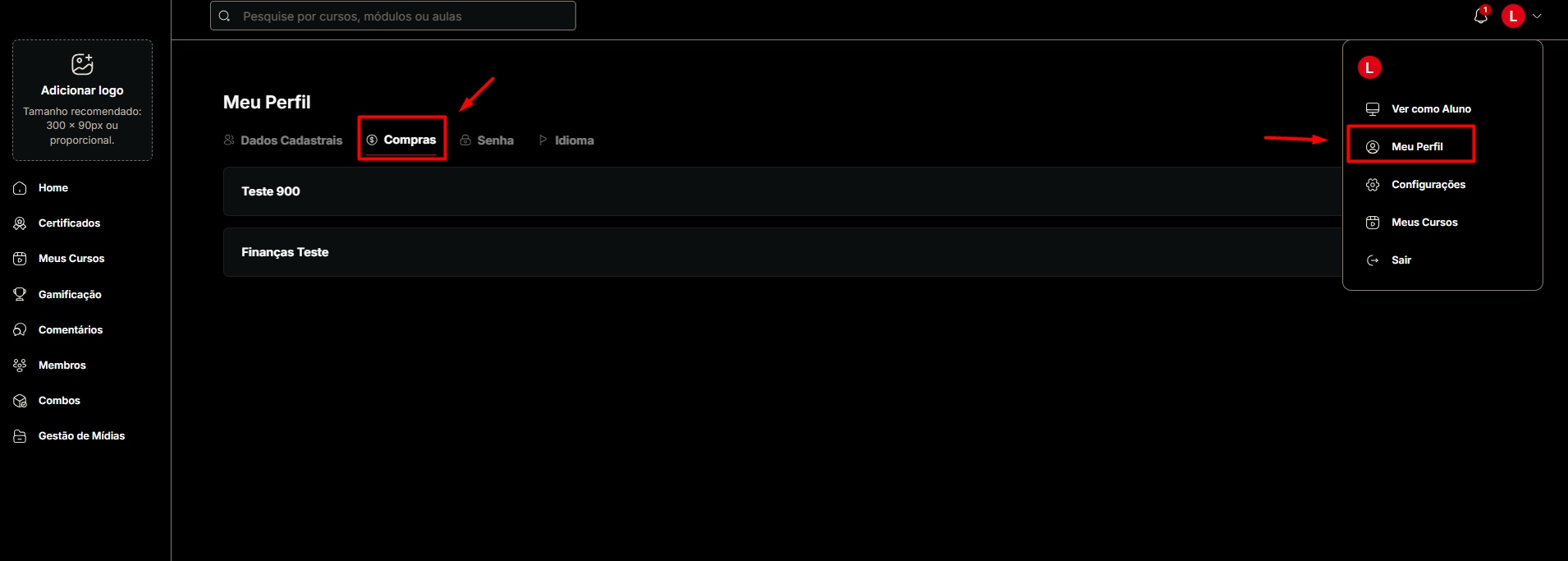
O que o aluno pode visualizar e fazer nessa área?
Ao selecionar a compra desejada, o aluno verá os detalhes completos da assinatura:
Nome do produto
Tipo da assinatura (ex.: mensal)
Quantidade de parcelas
Status de pagamento
Data da compra
Forma de pagamento
Informações do vendedor (se disponível)
(Exemplo de visualização do resumo da compra:)
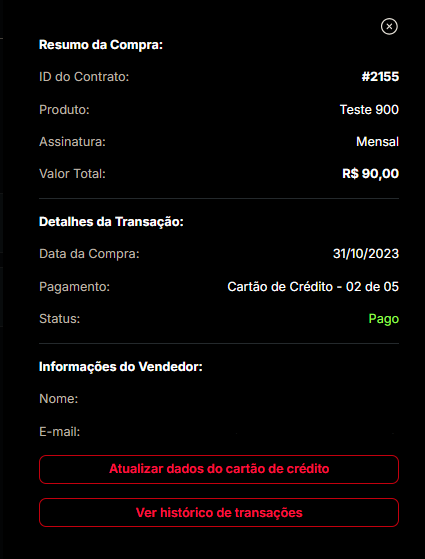
Como atualizar os dados do cartão de crédito?
Se precisar atualizar os dados do cartão, o aluno pode clicar na opção:
“Atualizar dados do cartão de crédito”.
⚠️ Importante:
Ao clicar, uma nova aba será aberta com o checkout original da compra. Nenhuma nova cobrança será gerada. O aluno estará apenas atualizando as informações do cartão.
(Exemplo da tela de atualização de cartão:)
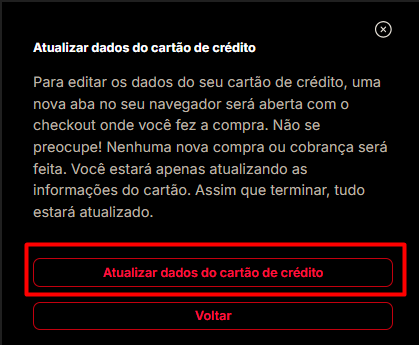
Como consultar o histórico de transações?
Dentro da mesma área, o aluno pode clicar em “Ver histórico de transações” para visualizar todas as parcelas, com status e datas de vencimento.
(Exemplo de histórico de transações:)

Estamos aqui para te auxiliar e ficamos muito contentes em poder ajudar! 😄
Se precisar de mais alguma coisa, é só avisar. Estamos à disposição!